Proxmox一键安装不求人
早些时候买了一台独服,国内机房不会装Proxmox,也是醉。
于是自己动手,现在Debian 11的系统是自带一键安装Proxmox了,按照PVE官方的一键安装方式,可以直接装上,我们下面来看一下。也可参考debian11安装官方教程,或者debian12安装官方教程
安装好全新的Debian 11系统后,我们需要设置HOSTS的IP,输入命令vi /etc/hosts
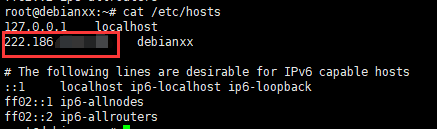
除了localhost以外,还需要红框标明的你的IP,可以是外网,也可以是内网,这里我们的独立服务器有1个IP,我们用外网的IP,保存退出。
hostname --ip-address
用此命令查看自己的IP是否正确,此处应该会显示你刚才添加的IP了。
然后添加安装源
echo "deb [arch=amd64] http://download.proxmox.com/debian/pve bullseye pve-no-subscription" > /etc/apt/sources.list.d/pve-install-repo.list
以及为此源添加KEY
wget https://enterprise.proxmox.com/debian/proxmox-release-bullseye.gpg -O /etc/apt/trusted.gpg.d/proxmox-release-bullseye.gpg
更新
apt update && apt dist-upgrade
最后一键安装PVE,期间要求你设置MAIL SERVER,如果不需要可以选择不设置
apt install proxmox-ve postfix open-iscsi
这样就安装完成了,访问地址为:
https://ip:8006
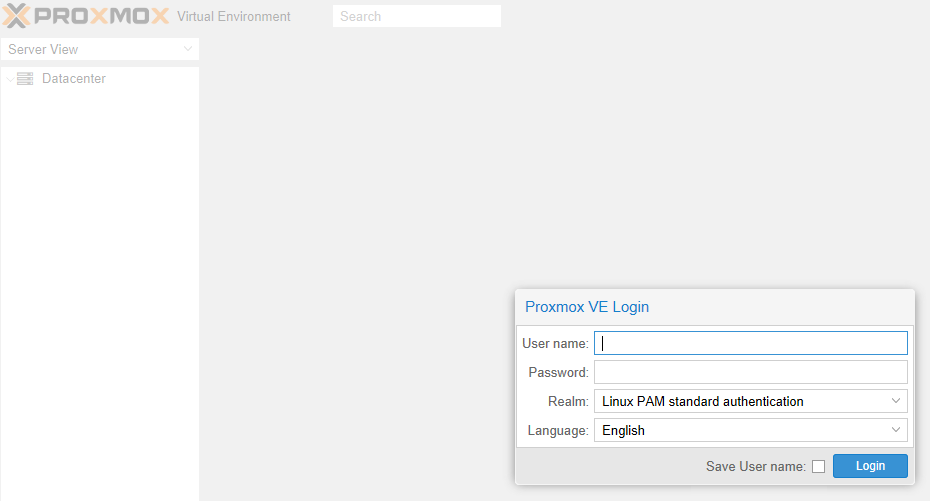
访问proxmox,访问方式https://ip:8006
登陆方式为SSH root账号的登陆信息,登陆后进行网络配置。
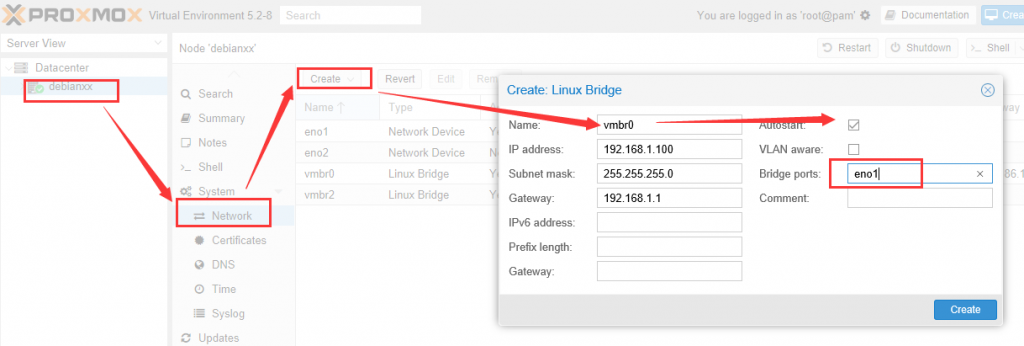
如图所示建立名为vmbr0的Linux Bridge虚拟网卡,输入您的外网IP,网关,掩码后,把autostart勾上,并且Bridge ports指向物理网卡eno1,保存。
然后删除eno1网卡的各项信息,并把autostart取消勾选,保存退出。然后reboot机器。

重启后我们为即将建立的虚拟机进行网络配置
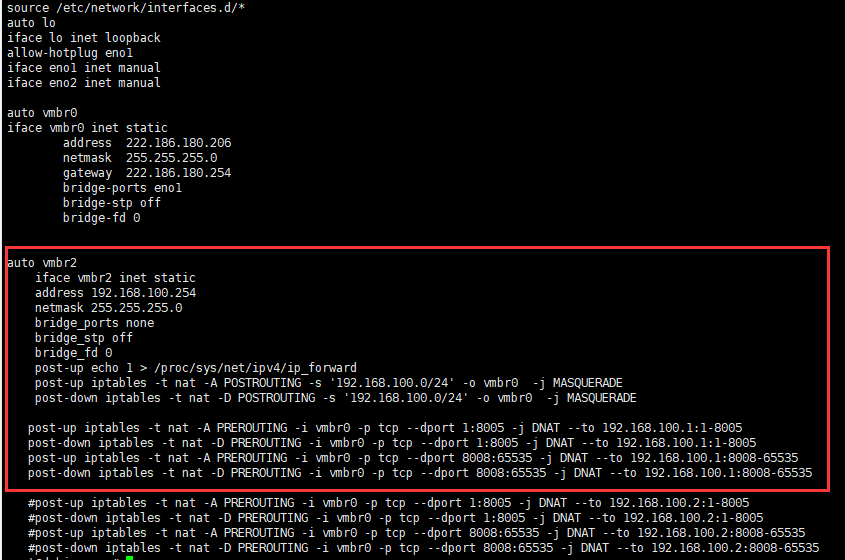
登陆debian,进入修改网卡vi /etc/network/interfaces
将以下代码复制进去:
auto vmbr2
iface vmbr2 inet static
address 192.168.100.254
netmask 255.255.255.0
bridge_ports none
bridge_stp off
bridge_fd 0
post-up echo 1 > /proc/sys/net/ipv4/ip_forward
post-up iptables -t nat -A POSTROUTING -s '192.168.100.0/24' -o vmbr0 -j MASQUERADE
post-down iptables -t nat -D POSTROUTING -s '192.168.100.0/24' -o vmbr0 -j MASQUERADE
post-up iptables -t nat -A PREROUTING -i vmbr0 -p tcp --dport 1:8005 -j DNAT --to 192.168.100.1:1-8005
post-down iptables -t nat -D PREROUTING -i vmbr0 -p tcp --dport 1:8005 -j DNAT --to 192.168.100.1:1-8005
post-up iptables -t nat -A PREROUTING -i vmbr0 -p tcp --dport 8008:65535 -j DNAT --to 192.168.100.1:8008-65535
post-down iptables -t nat -D PREROUTING -i vmbr0 -p tcp --dport 8008:65535 -j DNAT --to 192.168.100.1:8008-65535
post-up iptables -t nat -A PREROUTING -i vmbr0 -p udp --dport 1:8005 -j DNAT --to 192.168.100.1:1-8005
post-down iptables -t nat -D PREROUTING -i vmbr0 -p udp --dport 1:8005 -j DNAT --to 192.168.100.1:1-8005
post-up iptables -t nat -A PREROUTING -i vmbr0 -p udp --dport 8008:65535 -j DNAT --to 192.168.100.1:8008-65535
post-down iptables -t nat -D PREROUTING -i vmbr0 -p udp --dport 8008:65535 -j DNAT --to 192.168.100.1:8008-65535
#post-up iptables -t nat -A PREROUTING -i vmbr0 -p tcp --dport 1:8005 -j DNAT --to 192.168.100.2:1-8005
#post-down iptables -t nat -D PREROUTING -i vmbr0 -p tcp --dport 1:8005 -j DNAT --to 192.168.100.2:1-8005
#post-up iptables -t nat -A PREROUTING -i vmbr0 -p tcp --dport 8008:65535 -j DNAT --to 192.168.100.2:8008-65535
#post-down iptables -t nat -D PREROUTING -i vmbr0 -p tcp --dport 8008:65535 -j DNAT --to 192.168.100.2:8008-65535
以上代码意思为:
建立vmbr2的虚拟网卡,为192.168.100小鸡配置网络,以NAT方式上网,并且获得全端口。
网关192.168.100.254
掩码255.255.255.0
并且将192.168.100.0/24这一个内网IP段网络都指向vmbr0
post-up iptables -t nat -A PREROUTING -i vmbr0 -p tcp –dport 1:8005 -j DNAT –to 192.168.100.1:1-8005
post-down iptables -t nat -D PREROUTING -i vmbr0 -p tcp –dport 1:8005 -j DNAT –to 192.168.100.1:1-8005
这句的意思是将端口1到8005,以NAT的方式给IP为192.168.100.1的小鸡使用。
至此,配置全部结束,/etc/init.d/networking restart或者reboot等重启完就可以安装小鸡上网了。记得在安装小鸡的过程中网卡选择vmbr2。
KVM的安装文件ISO目录为/var/lib/vz/template/iso,将ISO文件放在该目录就可以在PVE系统中安装了。
以上教程默认8006为Proxmox端口,8007为SSH端口。(当然前提是你更改了SSH端口到8007)
以上教程编写: Tami
未经允许请勿转载,谢谢。
